PPT如何编辑图片顶点让图片更具三维视觉感?在PPT中不可以对图片直接进行编辑图片的顶点,但是形状却可以进行顶点编辑,就是借鉴形状编辑来编辑图片,就是将形状填充为图片,此方法还是不错的。今天小编给大家带来了教程,有需要的朋友一起来看一下吧,
①插入和图片大小一致的矩形

②右击图片——复制 右击矩形——设置形状格式——填充——图片或纹理填充——剪贴板
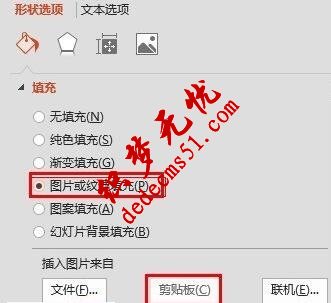
③设置形状轮廓为“无轮廓”

就大功告成拉。这时,图片就可以被当作形状来处理了,可以任意编辑顶点。

需要注意的是,如任意改变形状,改变后在某种程度上进行了剪裁,如下图,是不是右边的梅花被剪掉了呢。

图片编辑顶点主要用于让图片更具三维视觉感。当然可以通过三维旋转加透视来调整图片的三维旋转,但此方法一是不容易调出需要的效果,二是有时图片的明暗变了,变遭了。 如下图,左边是通过三维旋转而得的,右边是通过编辑顶点而得的。

版权声明: 本站资源均来自互联网或会员发布,如果侵犯了您的权益请与我们联系,我们将在24小时内删除!谢谢!
转载请注明: PPT如何编辑图片顶点让图片更具三维视觉感